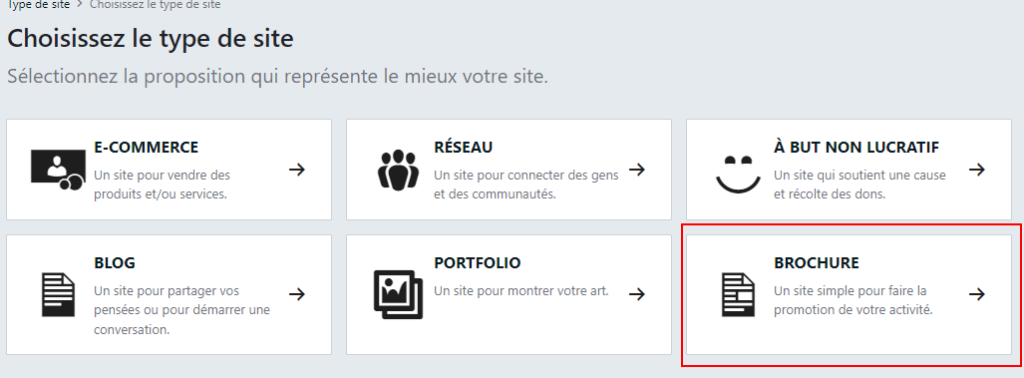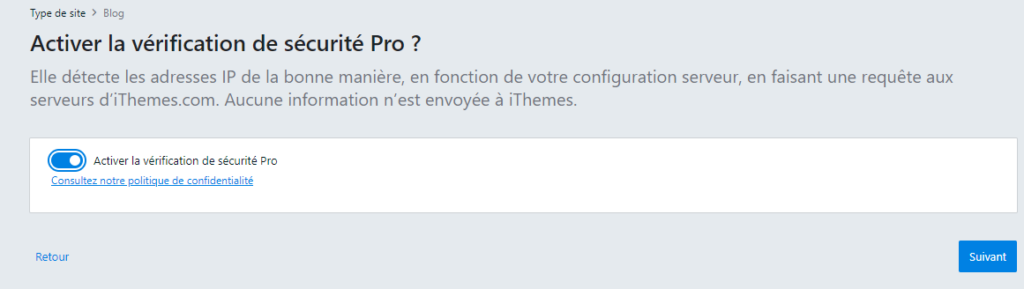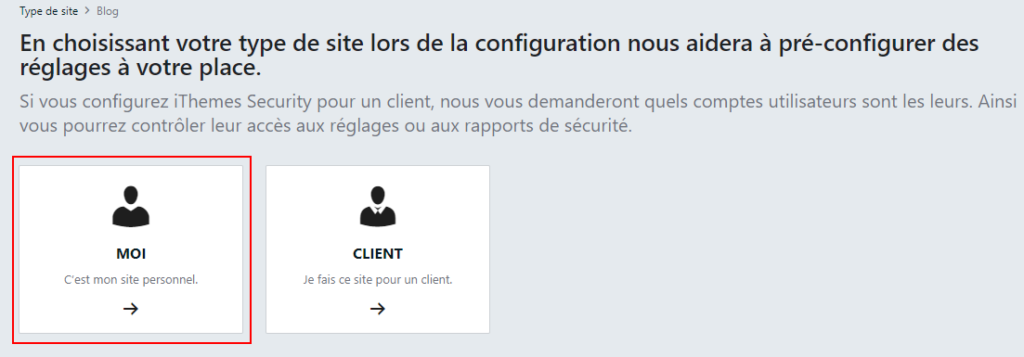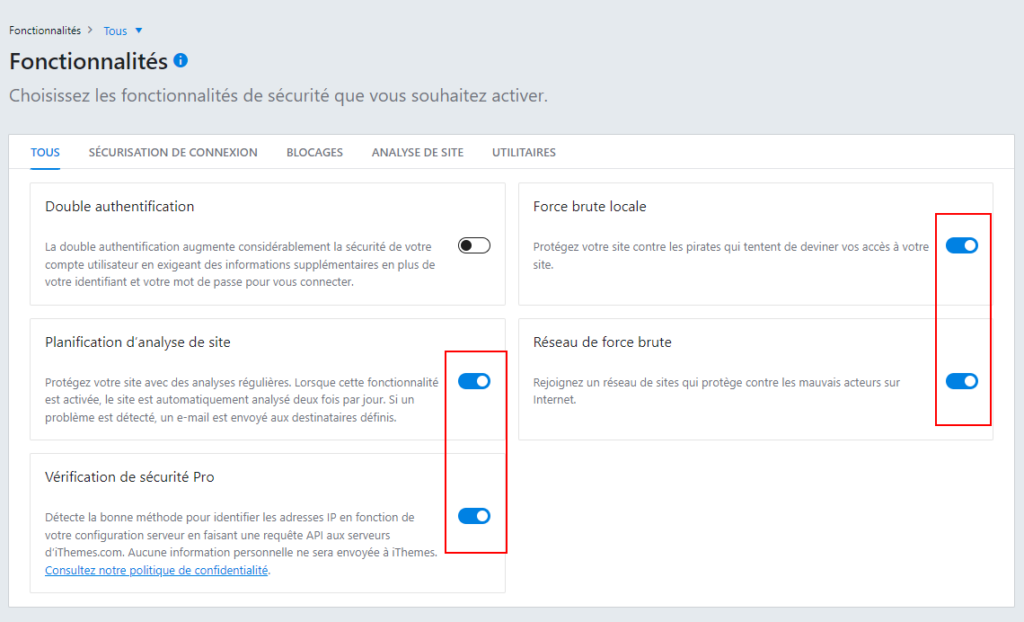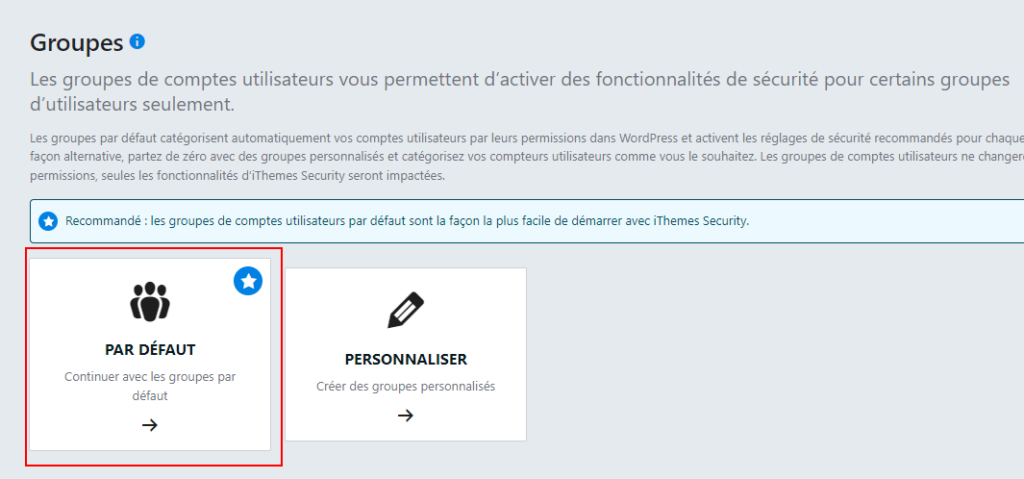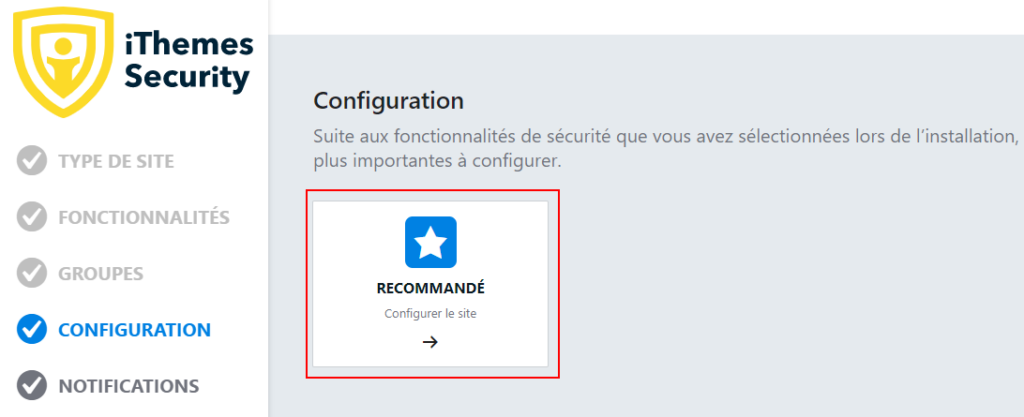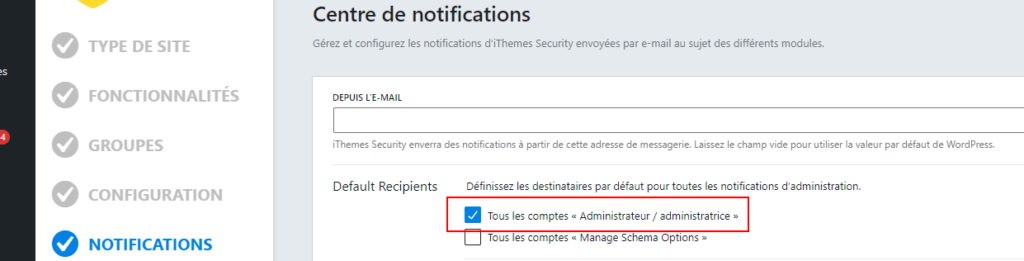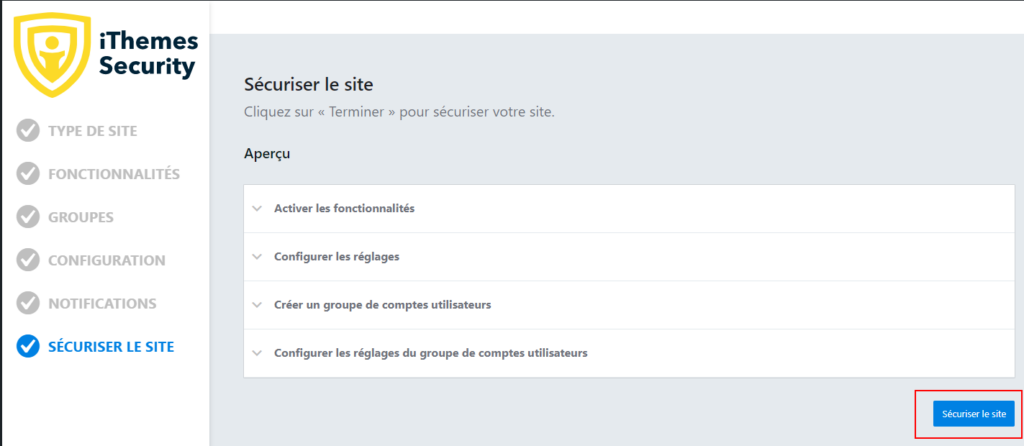Il est important pour vous et vos utilisateurs de leur proposer un site sécurisé au minimum. Pour cela, j’utilise le plugin iThemes Security qui permet de bloquer des attaques personnelles ou en masse. Il est toujours mieux pour vos internautes de ne pas tomber sur des pages d’erreurs et encore moins Google qui indique dans ses résultats de recherche que votre site n’est pas sécurisé… Google accorde une grande importance à l’expérience utilisateur.
Bien configurer iThemes Security pour votre site WordPress
Après avoir installé et activé le plugin dans la partie admin de votre site WordPress, il faut sélectionner le type de site. Dans le cas d’un blog, on sélectionne “blog” ou encore si vous avez un simple site vitrine, sélectionnez “Brochure”:
Dans la fenêtre suivante, sélectionnez “activer la vérification de sécurité Pro” :
Ensuite, vous indiquez si cela concerne votre propre site internet et celui pour l’un de vos clients :
Ici, je n’active pas la politique de mots de passe sur mon site car je n’ai pas d’utilisateurs qui s’y connectent avec un mot de passe. Par contre, si votre site utilise plusieurs utilisateurs connectés, vous pouvez activer cette option pour des mots de passe plus complexes…
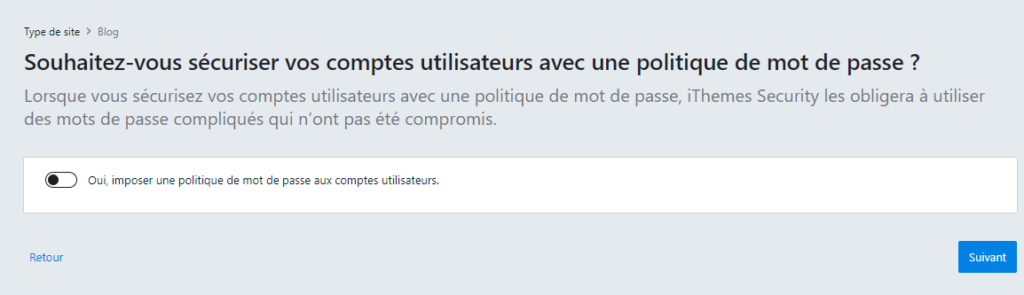
Dans cette fenêtre, je vous conseille d’activer (si ce n’est pas déjà fait) :
- Planification d’analyse : permet de scruter votre site et de voir si tout va bien
- Force brute locale : pour bloquer une attaque récidiviste sur votre site
- Réseau de force brute : permet un partage en réseau des attaques connues et donc vous profitez de l’expérience des autres sites WordPress
Pour la fenêtre “Groupes”, je conseille de sélectionner “Par défaut” et si vous n’avez pas d’utilisateurs qui doivent se connecter avec mot de passe, vous pouvez cocher directement “Passer les groupes de comptes utilisateurs”:
Pour la configuration globale, sélectionnez “Recommandé“. Ne touchez à rien, laissez tout par défaut :
Concernant les notifications d’alertes notamment, vous pouvez laisser par défaut “Tous les comptes : Administrateur / administratrice“:
Voilà, vous arrivez à la fin de la configuration. Il ne vous reste plus qu’à cliquer sur “sécuriser le site” et votre site sera bien mieux protéger :